Mit der Symfony Developer Toolbar ist es möglich, Shopware 6 zu debuggen. Dort finden Sie nützliche Informationen zu folgenden Themen:
- Request / Response
- Performance
- Validator
- Exception
- Logs
- Events
- Routing
- Cache
- Translations
- Twig
- Doctrine
Beispielsweise finden Sie unter Doctrine alle Queries, also Datenbankverbindungen, die im aktuellen Request durchgeführt worden sind. Hier lässt sich schnell ein Flaschenhals finden, wenn durch nicht performanten Code eine Query mehrfach ausgeführt wird. Im Twig-Tab sieht man zum einen alle verfügbaren Variablen, mit denen man im Frontend arbeiten kann, zum anderen die Reihenfolge, wie Symfony die Template-Dateien rendert. Erfahren Sie hier, warum es vielleicht sinnvoller ist, einen anderen Weg zu nutzen um an die verfügbaren Variablen zu kommen.
Dadurch ist es möglich schnell herauszufinden, warum die eigenen Dateien augenscheinlich nicht geladen werden. Meistens werden sie nur überschrieben.
Beispiel Symfony Developer Tool in Shopware 6


Haben Sie weitere Fragen zu diesem Thema oder benötigen Sie technische Unterstützung? Sie erreichen uns Montag bis Freitag unter kontakt@web-piloten.de bzw. unter der Nummer 0231 137 52 128.
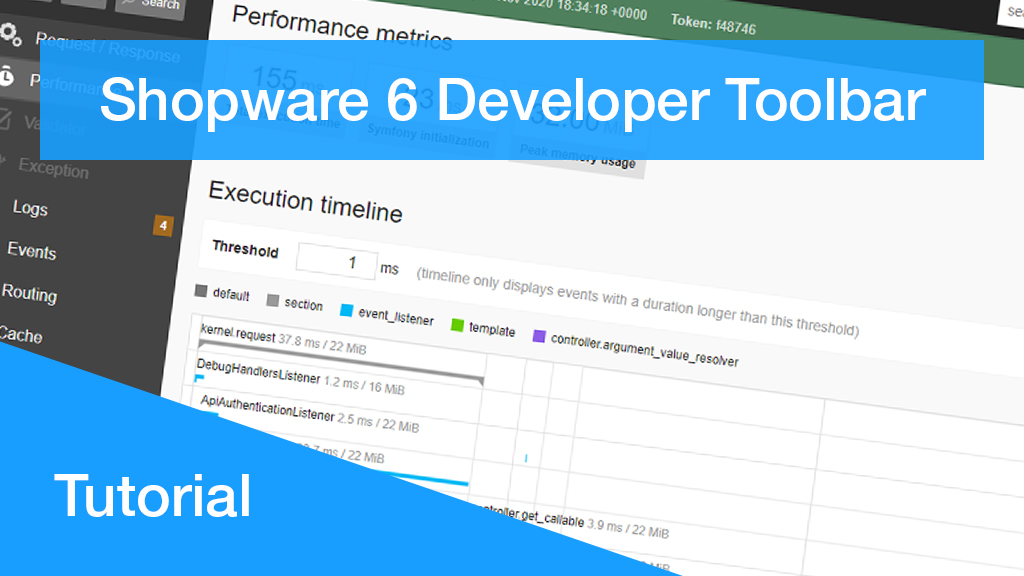
Können Sie mir sagen, wie ich in Shopware6 (6.3.5.1) im Frontend die Toolbar entferne.
Ich habe dauerhaft die graue SF-Toolbar sowohl im Frontend, wie auch im Backend sichtbar.
Um die Toolbar im Frontend zu entfernen müssen Sie Ihren Shop vom Entwicklungs-Modus in den Produktiv-Modus setzen.
Dafür einfach in der .env Datei im Hauptverzeichnis von Shopware 6 die Zeile “APP_ENV=dev” zu “App_ENV=prod” ändern und gegebenenfalls einmal den Cache leeren. Anschließend sollte die SF-Toolbar verschwunden sein.
Hi, meine .env steht auf
APP_ENV=prod
Dennoch ist das Toolbar noch da.
Danke für eine Antwort.
Ralf
Hallo Ralf,
gerne helfe ich dir weiter.
Es kann sein das es mehr als eine .env-Datei gibt.
Hast du geprüft, ob es mehr als eine gibt und ob es in allen korrekt eingestellt ist?
MfG
Denis